كيفية ترتيب قائمة الحقول في الجدول المحوري؟
عندما ننشئ جدولًا محوريًا في Excel، يتم ترتيب الحقول في قائمة الحقول بنفس الترتيب الموجود في بيانات المصدر بشكل افتراضي كما هو موضح في لقطة الشاشة أدناه. في الواقع، يمكننا أيضًا ترتيب الحقول أبجديًا للعثور بسهولة وسرعة على الحقول المحددة. لمعرفة المزيد من التفاصيل، يرجى قراءة هذه المقالة.
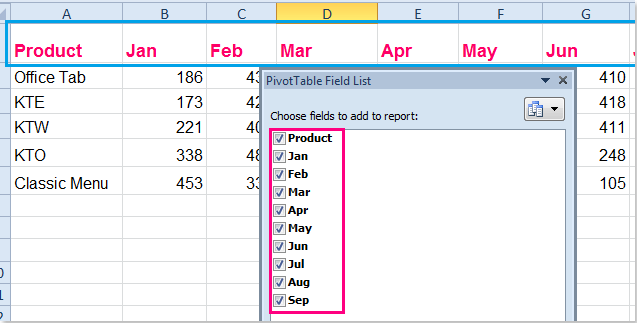
ترتيب قائمة الحقول أبجديًا في الجدول المحوري في Excel
ترتيب قائمة الحقول أبجديًا في الجدول المحوري في Excel
لتغيير ترتيب الحقول من ترتيب بيانات المصدر إلى الترتيب الأبجدي، تحتاج فقط إلى القيام بالعمليات التالية:
1. انقر بزر الماوس الأيمن على أي خلية في الجدول المحوري، واختر خيارات الجدول المحوري من قائمة السياق، انظر لقطة الشاشة:
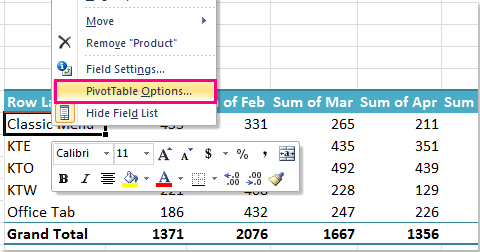
2. في مربع الحوار خيارات الجدول المحوري، انقر فوق تبويب العرض، وحدد ترتيب تصاعدي من قسم قائمة الحقول، انظر لقطة الشاشة:

3. ثم انقر فوق موافق لإغلاق هذا المربع، والآن تم ترتيب الحقول في قائمة حقول الجدول المحوري أبجديًا.

تلميح: إذا كنت تستخدم Excel 2013، فهناك أداة سهلة لك لترتيب الحقول مباشرة في لوحة حقول الجدول المحوري. انقر فوق خلية واحدة في الجدول المحوري لعرض لوحة حقول الجدول المحوري، ثم انقر فوق السهم أدوات في أعلى يمين لوحة حقول الجدول المحوري، ثم انقر فوق خيار ترتيب تصاعدي من القائمة المنبثقة، انظر لقطة الشاشة:
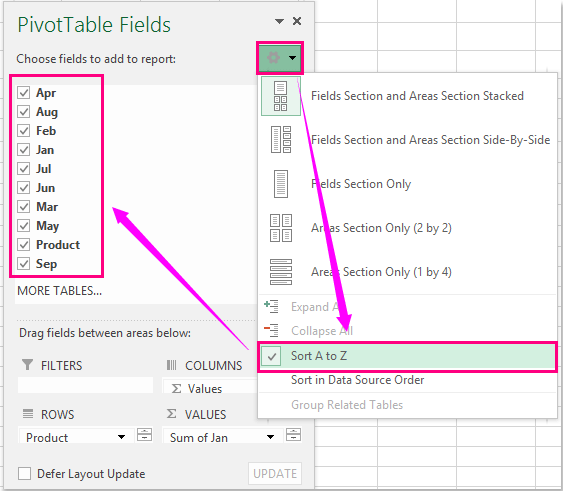
ملاحظة: إذا كنت تريد إعادة قائمة الحقول إلى ترتيبها الأصلي، حدد خيار ترتيب حسب ترتيب مصدر البيانات.
مقالات ذات صلة:
كيفية ترتيب البيانات من اليسار إلى اليمين في الجدول المحوري؟
كيفية الترتيب باستخدام ترتيب القائمة المخصصة في الجدول المحوري؟
أفضل أدوات الإنتاجية لمكتب العمل
عزز مهاراتك في Excel باستخدام Kutools لـ Excel، واختبر كفاءة غير مسبوقة. Kutools لـ Excel يوفر أكثر من300 ميزة متقدمة لزيادة الإنتاجية وتوفير وقت الحفظ. انقر هنا للحصول على الميزة الأكثر أهمية بالنسبة لك...
Office Tab يجلب واجهة التبويب إلى Office ويجعل عملك أسهل بكثير
- تفعيل تحرير وقراءة عبر التبويبات في Word، Excel، PowerPoint، Publisher، Access، Visio وProject.
- افتح وأنشئ عدة مستندات في تبويبات جديدة في نفس النافذة، بدلاً من نوافذ مستقلة.
- يزيد إنتاجيتك بنسبة50%، ويقلل مئات النقرات اليومية من الفأرة!
جميع إضافات Kutools. مثبت واحد
حزمة Kutools for Office تجمع بين إضافات Excel وWord وOutlook وPowerPoint إضافة إلى Office Tab Pro، وهي مثالية للفرق التي تعمل عبر تطبيقات Office.
- حزمة الكل في واحد — إضافات Excel وWord وOutlook وPowerPoint + Office Tab Pro
- مثبّت واحد، ترخيص واحد — إعداد في دقائق (جاهز لـ MSI)
- الأداء الأفضل معًا — إنتاجية مُبسطة عبر تطبيقات Office
- تجربة كاملة لمدة30 يومًا — بدون تسجيل، بدون بطاقة ائتمان
- قيمة رائعة — وفر مقارنة بشراء الإضافات بشكل منفرد